Dans cette section, vous pouvez configurer les paramètres de réception de notifications de fonctionnement de Agent pour Windows.
Notifications pop-up
Activez l’option correspondante pour avoir des notifications pop-up sur l’icône de Dr.Web ![]() dans la zone de notification Windows.
dans la zone de notification Windows.
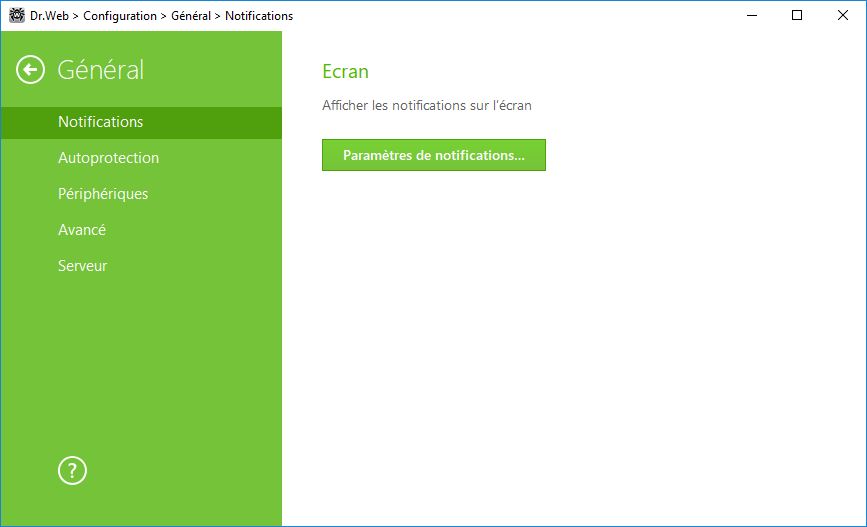
Figure 12. Paramètres de notifications
Paramètres des notifications
1.Cliquez sur Paramètres des notifications.
2.Choisissez les notifications que vous souhaitez recevoir. Pour afficher les notifications, cochez les cases contre les types de notifications nécessaires.Si vous ne boulez pas recevoir les notifications des événements, décochez les cases.
Type de notification |
Description |
|---|---|
Menace détectée |
Notifications des menaces détectées par les composants SpIDer Guard et SpIDer Gate. Ces notifications sont activées par défaut. |
Notifications critiques |
Notifications critiques des événements suivants : •des connexions en attente de réponse du Pare-feu ; •votre login et mot de passe sont déjà utilisés pour la connexion au serveur de protection centralisée Ces notifications sont activées par défaut. |
Notifications majeures |
Notifications importantes des événements suivants : •la durée d’utilisation de l’ordinateur est écoulée ; •le dispositif est bloqué ; •une tentative de changer la date et l’heure système a été bloquée ; •la tentative d’accès à l’objet protégé est bloquée par la Protection préventive ; •les bases virales Dr.Web sont périmées (dans le mode Mobile). Ces notifications sont activées par défaut. |
Notifications mineurs |
Notifications mineures des événements suivants : •mise à jour réussie ; •erreur de mise à jour ; •la durée d’utilisation d’Internet est écoulée ; •l’URL a été bloquée par le module Office Control ; •l’URL a été bloquée par SpIDer Gate ; •la tentative d’accès à l’objet protégé est bloquée par le module Office Control; •l’administrateur de votre réseau antivirus a lancé le scan sur votre ordinateur ; •le scan de votre ordinateur est lancé selon la planification ; •le scan de votre ordinateur s’est terminé. Les notifications sont désactivées par défaut. |
3.Si nécessaire, configurez des paramètres avancés de l’affichage des notifications :
Option |
Description |
|---|---|
Ne pas afficher les notifications en mode plein écran |
Notifications s’affichant lorsque vous travaillez avec des applications en mode plein écran (affichage des filmes, graphiques etc.). Décochez la case pour recevoir toujours de telles notifications. |
Afficher les notifications du Pare-feu dans une fenêtre séparée en mode plein écran |
Affichage des notifications du Pare-feu sur un bureau séparée lorsque des applications tournent en mode plein écran (jeux, vidéo). Décochez la case pour afficher les notifications sur le même bureau que celui où une application est lancée en mode plein écran. |
Les notifications sur certains événements ne sont pas inclues dans les groupes listés et s’affichent toujours à l’utilisateur : •installation des mises à jour prioritaires exigeant un redémarrage ; •redémarrage pour achever la neutralisation des menaces ; •redémarrage pour activer/désactiver l’hyperviseur ; •demande de l’autorisation de modification de l’objet par le processus ; •message envoyé par l’administrateur du serveur de protection centralisée. |